Il clip video non è corretto? Non continuare a inclinare la testa, è sufficiente modificare la rotazione video con lo strumento di rotazione di Clipchamp.
Segui la nostra guida dettagliata su come ruotare un video nell'app Clipchamp per iOS.
Passaggio 1. Toccare la sequenza temporale del video per avviare le opzioni di modifica.
Per aprire le opzioni di modifica video, tocca la sequenza temporale del video dalla home page dell'editor. Sopra la sequenza temporale verrà visualizzata una riga di opzioni di modifica.
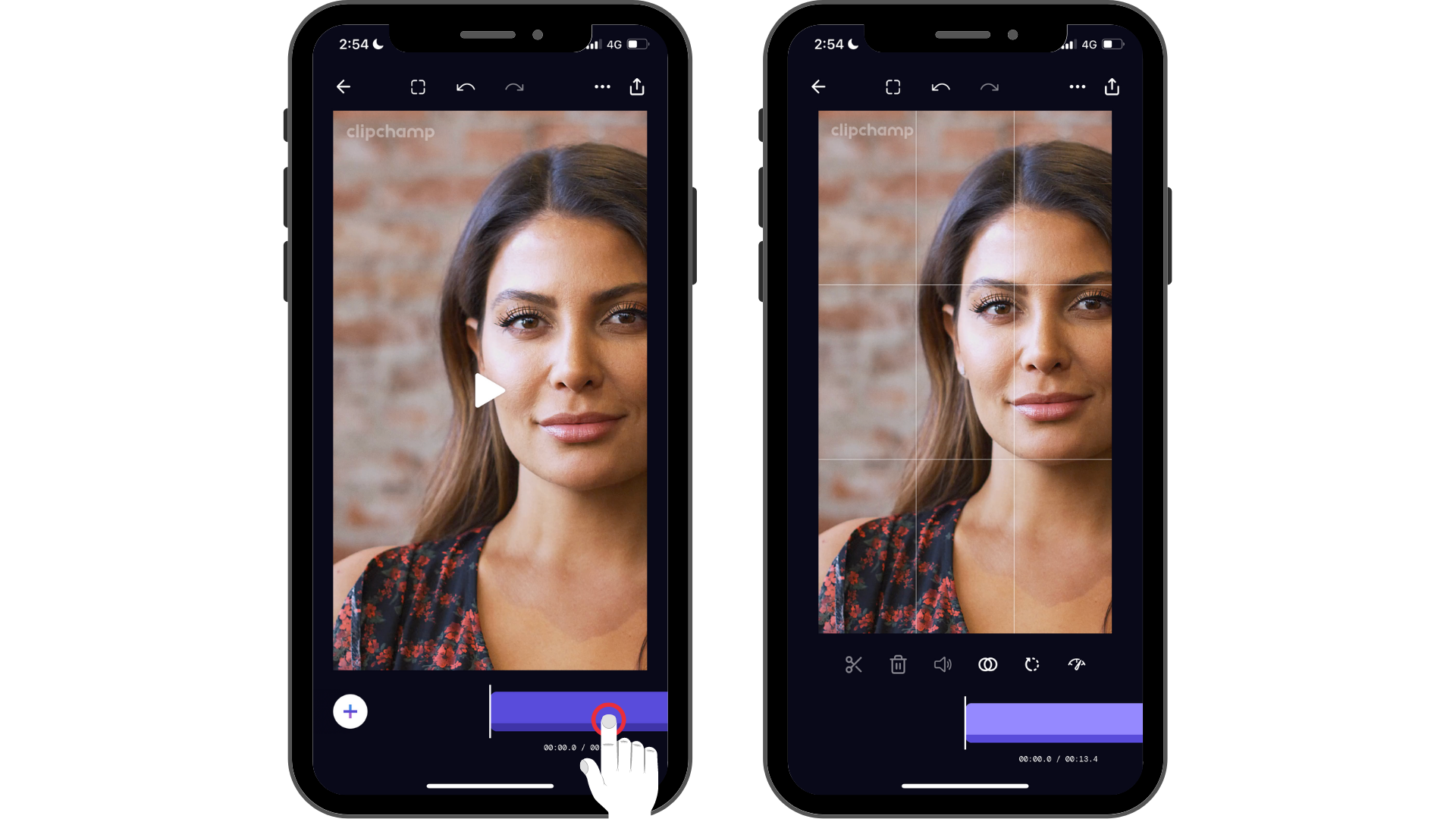
Passaggio 2. Toccare l'icona ruota.
Dopo aver toccato l'icona di rotazione, continua a toccare per scegliere la rotazione del video. A ogni tocco sull'icona ruota, il video cambierà rotazione.
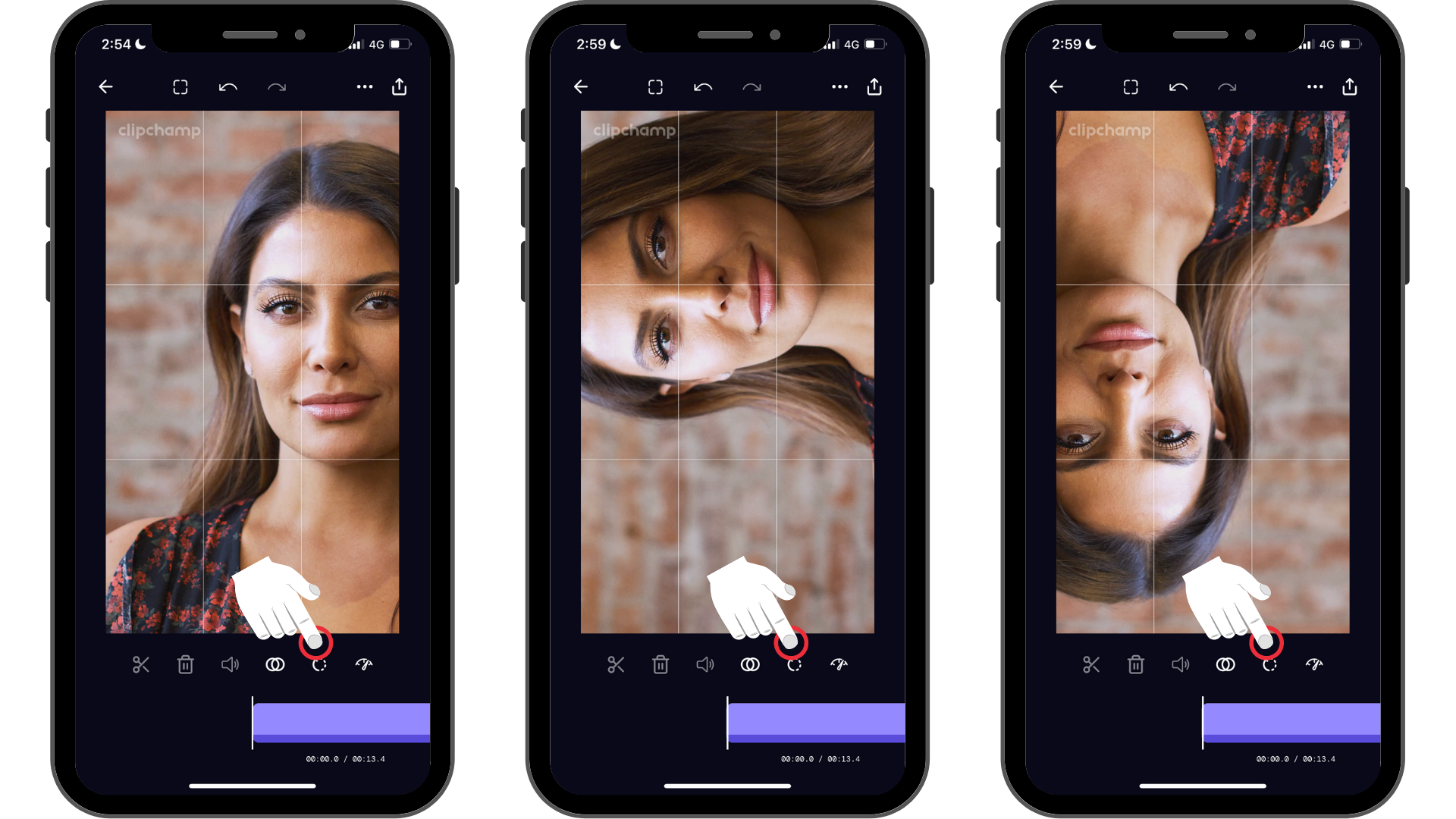
Bastano pochi tocchi per modificare la rotazione dei clip video in un rigido momento.
Provare l'app iOS.
Scaricare l’app per iOS Clipchamp per iniziare.










